След обновяване Windows 7 не се стартира: възможни причини и инструменти за отстраняване на неизправности
Популярната операционна система Windows на седмата модификация при инсталирането на обновления понякога отказва да се зарежда. Потребителите често се оплакват, че след инсталиране на актуализации Windows 7 не се стартира. Но те изглежда имат за цел да подобрят работата на системата. Каква е причината за това явление и какви мерки за възстановяване на работата на компютъра могат да бъдат предприети, прочетете.
Защо след актуализиране на Windows 7 не се стартира?
Започнете с основните причини за това поведение на системата. Не е тайна, че днес има много всякакви пиратски копия, копия или редуцирани версии на тази операционна система. Понякога официалната актуализация просто не може да бъде интегрирана в системата само по технически причини (липсват необходимите компоненти за инсталирането им).
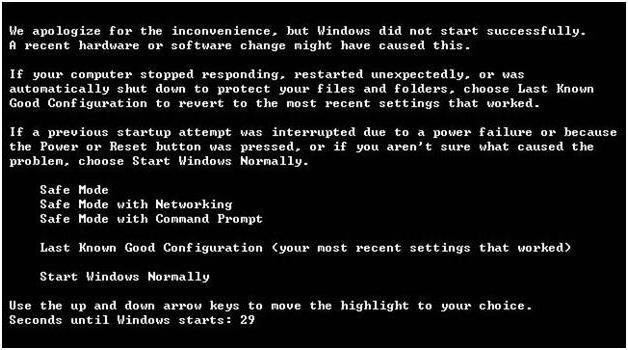
От друга страна, също така се случва, че след актуализиране на Windows 7, системата не се стартира дори ако има официално копие. Защо? Определено отговори на този въпрос е трудно. Факт е, че самите актуализации, разработени от Microsoft, не винаги изглеждат добре настроени и ако вземете предвид конфликтите с хардуера, вие сами разбирате, че няма причина да се казва нищо за производителността.
Въпреки това, в повечето случаи, когато след актуализацията Windows 7 не се стартира, той е свързан единствено със собствените му компоненти. За да разрешите проблема, можете да предложите няколко решения, които обикновено коригират ситуацията. И си струва да се започне с най-простите.
След актуализиране на Windows 7, компютърът не се стартира: какво да правя?
Със сигурност всеки потребител знае, че системата осигурява функцията за автоматично възстановяване. За да започнете, опитайте няколко пъти, за да принудите компютъра да се рестартира. Може би този инструмент ще започне.
Ако това не се случи, използвайте клавиша F8 при стартиране и от менюто изберете изтеглянето на последната успешна конфигурация. Ако възстановяването работи, в "Център за актуализация" ще трябва да зададете ръчно търсене на актуализации и да изключите последните от списъка. Но това не е опция.
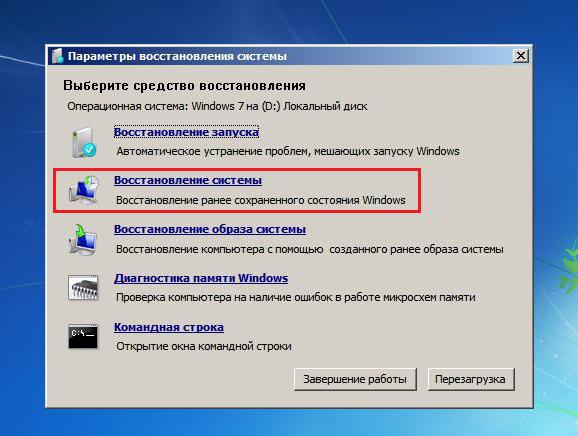
Понякога може да помогне възстановяване на системата от сменяеми носители. Няма пълна сигурност, но си струва да се опита.
Изтриване на актуализации чрез команден ред
Когато след актуализирането Windows 7 не се стартира, можете да изберете елемента за отстраняване на неизправности от стартовото меню и да влезете в средата за възстановяване, където се използва командната конзола. Най-добрият вариант би бил същият избор, но с условието за зареждане от преносим носител.
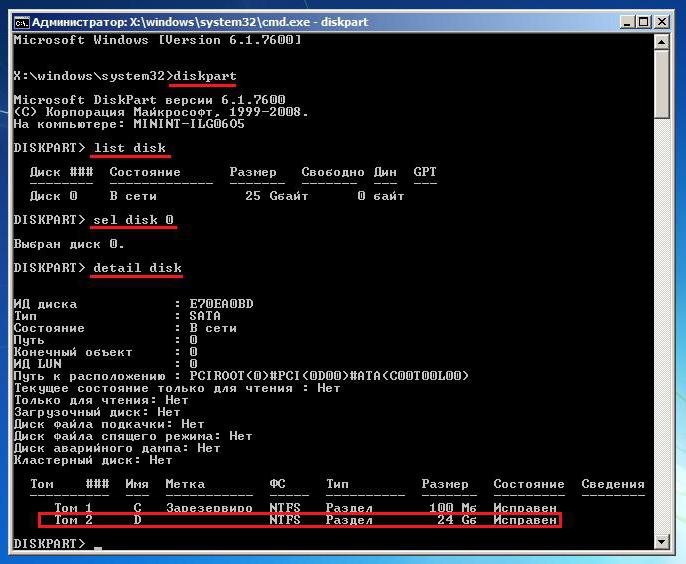
Първо, в конзолата трябва да използвате командите за избор на системния дял, където са инсталирани актуализации, както е показано на фигурата по-горе. Цифрата на диска обикновено не се променя.
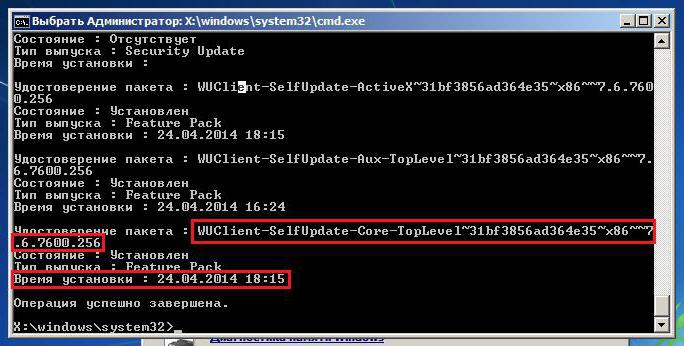
, после чего через ПКМ необходимо скопировать удостоверение пакета, выделенное красной рамкой на изображении выше (обновлений может быть несколько). След това трябва да въведете команда, за да видите новоинсталираните актуализации ( dism / image: D: / get-packages) , след това чрез PCM трябва да копирате идентификатора на пакета, маркиран с червена рамка в изображението по-горе (може да има няколко обновления).

Самата операция по премахване на пакети е да се използва команда за деинсталиране с вмъкване на идентификационен номер след него (фигура по-горе). След приключване на процедурата, системата трябва да се рестартира. Ако стартът отново е невъзможен, ще трябва да изтриете всички последни актуализации един по един, в зависимост от датата на инсталирането им.
Microsoft Patch Removal
Също така, в ситуация, в която след обновяване Windows 7 не се стартира, можете да използвате специализирани усъвършенствани инструменти като ERD Commander със създаването на стартиращи медии. Менюто за възстановяване и диагностика ще остане същото, но елемента на диагностика и възстановяване ще се появи по-долу. Неговата и трябва да се използва.
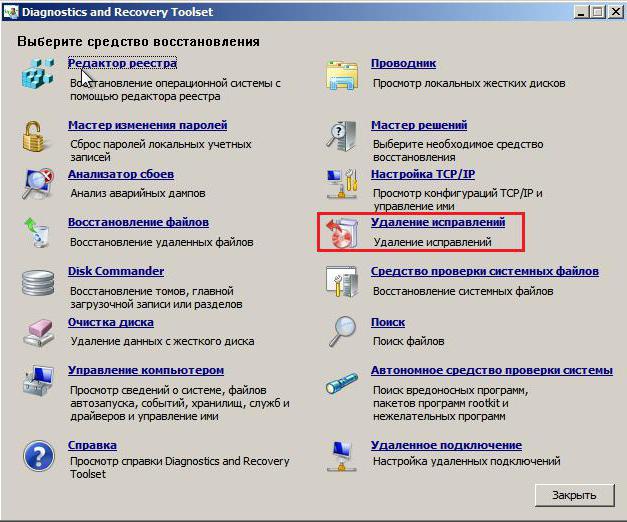
След като влезете в главното меню, използвайте линията за отстраняване на кръпки, след което ще започне съответният “Съветник”. В новия прозорец ще се появи списък с всички инсталирани актуализации. За прецизност, те ще трябва да бъдат премахнати един по един, претоварвайки системата всеки път и проверявайки нейната работа. Накрая, когато се открие неуспешната актуализация, системата ще се стартира нормално.
Забележка: препоръчително е да се записват номерата на всички пакети, в "Update Center" да се зададе ръчното търсене и да се изключат от списъка актуализациите, които преди това бяха премахнати.
Допълнителни мерки
По принцип можете да използвате безопасен режим, ако работи. В този случай използването на командния ред не е задължително. Неуспешните пакети могат да бъдат деинсталирани чрез “Update Center” или раздела на програмите и компонентите, в които е избрано съответното меню за преглед на инсталираните актуализации. Но пак трябва да деинсталирате пакетите един по един, а не целия списък.
В заключение
Както виждате, проблемът е решен съвсем просто. Що се отнася до използването на системни инструменти, всеки, който каже нещо, най-добре е да се използват стартиращи носители, а не вградените системни инструменти, които, между другото, може да не са налични. Но като цяло основното решение се свежда единствено до премахването на наскоро инсталираните актуализации. Увреждането на буутлоудъра не е взето под внимание, въпреки че за коректност можете да използвате команди, базирани на инструмента Bootrec.exe с алтернативна настройка на допълнителни атрибути чрез дясната наклонена черта (fixboot, fixmbr, rebuildbcd).